-
粘滞键,小编告诉你Win10如何取消粘滞键
- 2018-06-08 14:05:40 来源:windows10系统之家 作者:爱win10
粘滞键是专为同时按下两个或多个键有困难的人而设计的,连续按Shift五次可以启用或关闭粘滞键,但是如果我们不需要粘滞键的话,可以关闭粘滞键,可是很多用户升级到win10系统之后,不知道要怎么关闭粘滞键,下面,小编就来跟大家介绍Win10取消粘滞键的操作步骤了。
Windows系统自XP时代以来便有了粘滞键这一功能,它是为解决部分用户不方便同时按两个按键而开发的功能。在我们使用热键时,例如“CTRL+C”,用粘滞键就可以一次只按一个键来完成复制的功能。在Win10上,如果不需要粘滞键,如何取消?下面,小编给大家带来了Win10取消粘滞键的图文。
Win10如何取消粘滞键
按下左下角开始按钮,然后选择“设置”
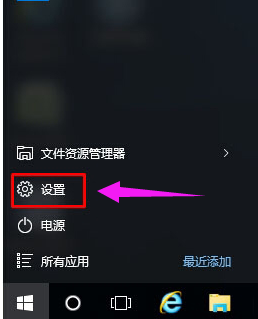
Win10系统软件图解1
打开设置后,进入轻松使用选项
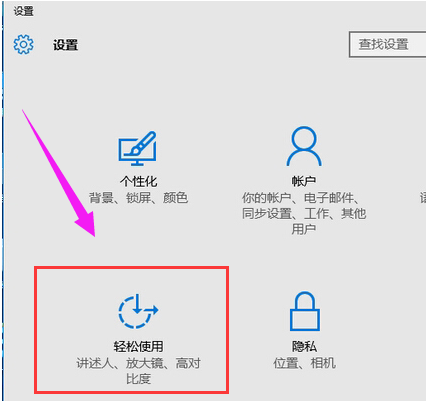
粘滞键系统软件图解2
接下来选择键盘,然后在右侧将粘滞键设置为关闭。
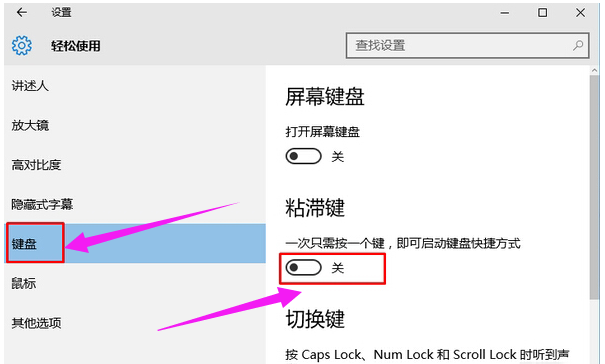
取消粘滞键系统软件图解3
以上就是Win10取消粘滞键的操作步骤。
猜您喜欢
- 小编告诉你fat32转ntfs命令是什么..2018-09-20
- win10安装教程是什么2022-10-22
- 不用任何工具重装win10系统方法..2023-01-18
- win10桌面显示我的电脑方法2021-01-06
- win10怎么取消开机密码的方法介绍..2022-05-23
- 除系统盘c外 未找到任何其他非系统磁..2020-12-14
相关推荐
- 电脑蓝屏代码0x000007b的处理方法.. 2017-06-24
- 老司机教你esd转iso怎么转换.. 2019-05-09
- windows10密钥激活码2022 2022-02-07
- win10资源管理器卡死怎么办 2022-06-13
- 教你电脑突然没声音怎么办.. 2018-12-27
- win10专业版和企业版的区别 2022-10-27





 魔法猪一健重装系统win10
魔法猪一健重装系统win10
 装机吧重装系统win10
装机吧重装系统win10
 系统之家一键重装
系统之家一键重装
 小白重装win10
小白重装win10
 HexAssistan v2.8 绿色汉化版 (十六进制代码编辑器)
HexAssistan v2.8 绿色汉化版 (十六进制代码编辑器) 技术员联盟 ghost win7 64位中文简约版 v2023.04
技术员联盟 ghost win7 64位中文简约版 v2023.04 雨林木风win10系统下载32位专业版v201804
雨林木风win10系统下载32位专业版v201804 KMPla<x>yer v3.5(KMPla<x>yer官方下载)
KMPla<x>yer v3.5(KMPla<x>yer官方下载)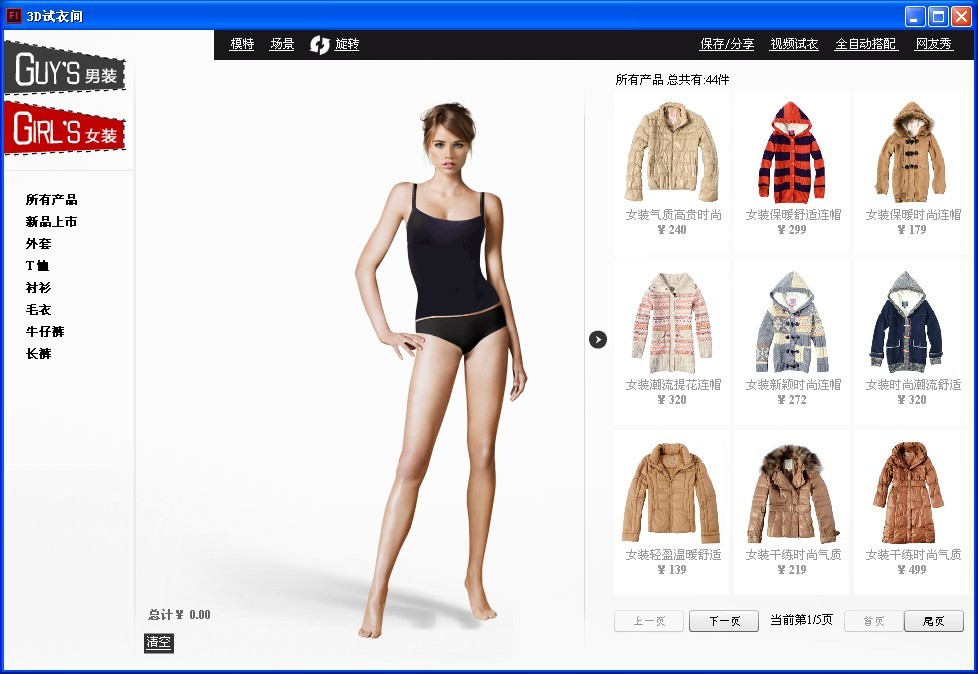 3D场景试衣间 v2.0.1 绿色免费版 (虚拟3D试衣间)
3D场景试衣间 v2.0.1 绿色免费版 (虚拟3D试衣间) 雨林木风Win7 Sp1 x64旗舰版系统下载 v1905
雨林木风Win7 Sp1 x64旗舰版系统下载 v1905 萝卜家园ghos
萝卜家园ghos QQ浏览器 v11
QQ浏览器 v11 大疆2.4G蓝牙
大疆2.4G蓝牙 萝卜家园 gho
萝卜家园 gho 哎呀游戏浏览
哎呀游戏浏览 XChrome(Chro
XChrome(Chro 深度技术ghos
深度技术ghos SoftOrbits P
SoftOrbits P 系统之家Ghos
系统之家Ghos 萝卜家园Ghos
萝卜家园Ghos Win7 Loader
Win7 Loader  完美去旺旺界
完美去旺旺界 粤公网安备 44130202001061号
粤公网安备 44130202001061号